こんにちは、ぞの(@zono21)です。
本記事では、「ExcelからPDFへ変換する方法」を書いています。
Excel以外のツールは不要です。
では、早速、操作を確認していきましょう!
Officeのバージョンの確認
本記事では、最新のバージョンのExcelの画像を使っています。(2018年8月時点)
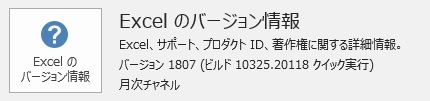
Excel2010からExcelのみでPDFを作成できるようになりました。
Excel2007の場合、こちらから別途プラグインのダウンロード後、インストールすれば、PDFを作成できます。
2007 Microsoft Office プログラム用 Microsoft PDF/XPS 保存アドイン
ExcelからPDFを作成する
変換したいExcelファイルを開きます。
左上の[ファイル]をクリックし、
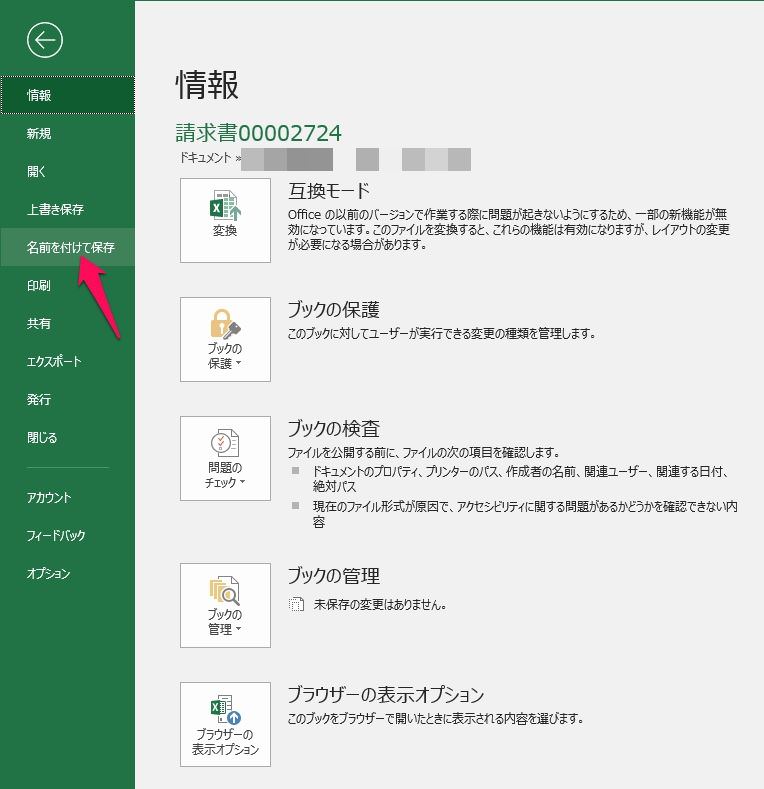
「名前を付けて保存」をクリック。
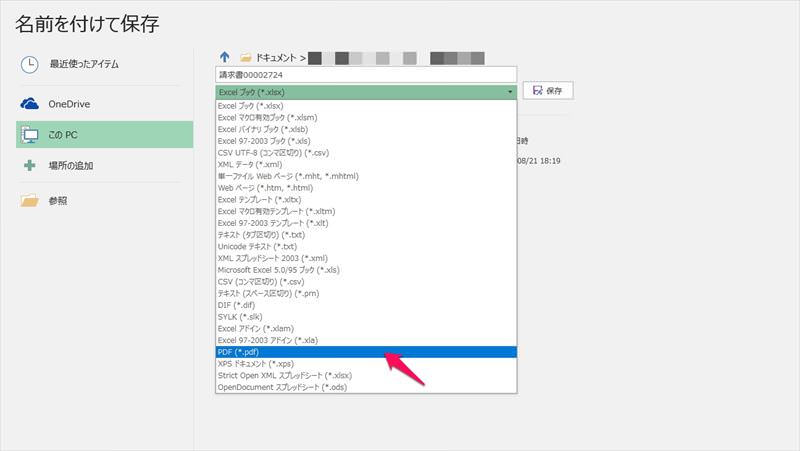
▼をクリックして、中から「PDF(*.pdf)」をクリック
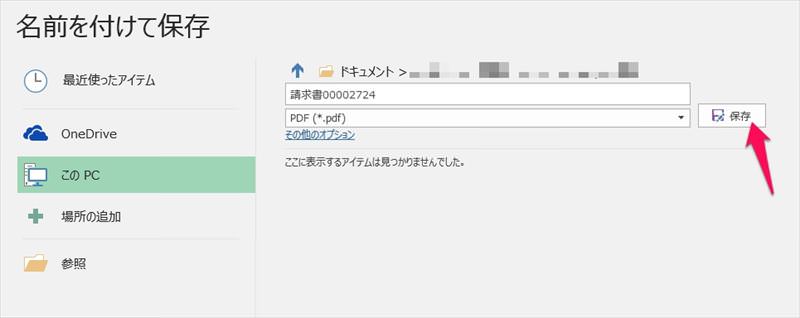
これで、「保存」すれば、PDFへ変換できています。
元のファイルはそのまま残っています。
はい、これでPDFファイルが作成できました!
あとがき
昔は他のフリーソフトを使って作成していましたが、今はExcelのみで簡単にできます。
Excelは、社会人での事務作業経験がないとなかなか使う機会がないかと思います。
初めてで何をやっていいのかわからない場合は、こういう初心者本を一通りやってみることをオススメいたします。



